керівництво користувача XEROX COLORQUBE 9300 HOW TO PAGES
Lastmanuals пропонує громадський сервіс обміну, зберігання та пошуку інструкцій з використання різноманітних пристроїв та програмних продуктів : посібників користувача, інструкцій користувача, довідників користувача, технічних специфікацій, інструкцій швидкого старту... ПАМ'ЯТАЙТЕ: ПЕРЕД ПОКУПКОЮ ЗАВЖИ ЧИТАЙТЕ ПОСІБНИК КОРИСТУВАЧА !!!
Якщо цей документ відповідає посібнику користувача, довіднику користувача чи інструкції користувача, довіднику функцій, схемам, які Ви шукаєте - завантажте його вже. Lastmanuals надає швидкий і простий доступ до інструкції користувача XEROX COLORQUBE 9300. Сподіваємось, що цей XEROX COLORQUBE 9300 посібник користувача буде для Вас корисним.
Lastmanuals допоможе завантажити посібник користувача XEROX COLORQUBE 9300.
Ви також можете завантажити наступні інструкції, пов'язані з цим виробом:
Керівництво анотація: Інструкції з експлуатації XEROX COLORQUBE 9300HOW TO PAGES
Детальні вказівки щодо використання містяться в Посібнику Користувача.
[. . . ] Кнопка «Послуги» повертає до активної послуги з екранів Job Status (Стан завдання) або Machine Status (Стан пристрою) чи до попередньо налаштованої послуги. Кнопка «Стан завдання» відкриває активні, затримані та виконані завдання. Кнопка «Стан пристрою» відкриває налаштування та відомості.
6 Буквено-цифрова клавіатура 2 3 4 5
2 Кнопка «Мова» змінює мову сенсорного екрана та
налаштування клавіатури.
3 Кнопка «Вхід/вихід» надає доступ до функцій,
захищених паролем.
4 Кнопка «Довідка (?)» відкриває додаткові відомості
про вибраний параметр чи послугу.
5 Кнопка «Функція енергозбереження» вмикає або
вимикає режим енергозбереження.
6
ABC DEF
7
CA
1
GHI
2
JKL
3
MNO
Очистити все Перервати друк Зупинити Пуск
4
PRS
5
TUV
6
WXY
7
8 0 C
9 #
*
Буквено-цифрові кнопки використовуються для введення кількостей примірників для копіювання, номерів факсів та іншої цифрової інформації. [. . . ] Налаштуйте напрямні відповідно до розміру паперу. Не завантажуйте папір понад максимальну лінію заповнення.
Під час друку виберіть параметри друку у драйвері друку.
Орієнтація паперу
Фірмовий бланк З попередньою перфорацією Конверт
© Xerox Corporation, 2013. Xerox®, Xerox та Design® є товарними
www. xerox. com/office/support
Xerox® ColorQube® 9301 / 9302 / 9303 Копіювання
Докладніше читайте у розділі Copying (Копіювання) у Посібнику користувача на диску Програмне забезпечення та документація або в Інтернеті.
1
Y X
50–160 g/m2 (13 lb. –43 lb. Bond) X: 110–432 mm (4. 33–17 in. ) Y: 136–297 mm (5. 35–11. 69 in. ) ≤100 (80 g/m2)
Y
X
X: 432 mm (17 in. ) Y: 297 mm (11. 69 in. )
Завантажте оригінал.
2
2. 1 2. 2
CA
Натисніть кнопку Головний екран послуг, після чого виберіть пункт Copy (Копіювати).
Кнопка «Очистити все» видаляє попередні та змінені налаштування поточної послуги.
© Xerox Corporation, 2013. Xerox®, Xerox та Design® є товарними
www. xerox. com/office/support
3
1
4
ABC DEF
1
GHI
2
JKL
3
MNO
4
PRS
5
TUV
6
WXY
7
8 0 C
9 #
*
Внесіть потрібні зміни у налаштування.
Виберіть кількість копій.
5
Натисніть кнопку Пуск.
Кнопка «Зупинити» тимчасово призупиняє виконання поточного завдання. Щоб скасувати або поновити виконання завдання, виконайте вказівки на екрані.
Кнопка «Перервати друк» призупиняє виконання завдання, щоб виконати терміновіше завдання.
2 Копіювання
www. xerox. com/office/support
Xerox® ColorQube® 9301 / 9302 / 9303 Сканування та надсилання електронною поштою
Зазвичай цей принтер підключено до мережі комп’ютерів, а не до одного комп’ютера, тому на принтері слід обирати місце для збереження сканованого зображення. У цьому посібнику наведено способи сканування документів без здійснення спеціальних налаштувань: • Сканування документів на адресу електронної пошти. • Сканування документів у папку вибраного, до адресної книги або на USB-накопичувач. • Сканування документів у загальну папку на жорсткому диску принтера та користування ними за допомогою веб-браузера. Докладніше про налаштування сканування читайте у розділі Scanning (Сканування) у Посібнику користувача. Докладніше про адресну книгу на налаштування шаблону робочого потоку читайте у Посібнику системного адміністратора.
1
Y X
50–160 g/m2 (13 lb. –43 lb. Bond) X: 110–432 mm (4. 33–17 in. ) Y: 136–297 mm (5. 35–11. 69 in. ) ≤100 (80 g/m2)
Y
X
X: 432 mm (17 in. ) Y: 297 mm (11. 69 in. )
Завантажте оригінал.
2
2. 1 2. 2
CA
Натисніть кнопку Головний екран послуг, після чого виберіть пункт Email (Електронна пошта), щоб надіслати скановані матеріали електронною поштою, або пункт Workflow Scanning (Сканування в робочому потоці), щоб записати скановані матеріали у загальну папку _PUBLIC або на USB-накопичувач. Натисніть пункт Scan To (Сканувати до), якщо місце зберігання документів записане в адресній книзі або збережене як вибране.
© Xerox Corporation, 2013. Xerox®, Xerox та Design® є товарними
Кнопка «Очистити все» видаляє попередні та змінені налаштування поточної послуги.
www. xerox. com/office/support
3
Щоб скористатися електронною поштою, натисніть пункт New Recipient (Новий отримувач), після чого введіть адресу за допомогою клавіатури на сенсорному екрані. [. . . ] Докладніше читайте у розділі Printing (Друк) у Посібнику користувача на диску Програмне забезпечення та документація або в Інтернеті. Про налаштування цієї функції читайте у Посібнику системного адміністратора.
1
Не виймайте USB-накопичувач під час зчитування інформації. Це може призвести до пошкодження файлів.
Встановіть USB-накопичувач у USB-порт
2
2. 1 2. 2
3
Натисніть кнопку Головний екран послуг, після чого виберіть пункт Print From (Друкувати з).
Натисніть пункт USB drive (USB-накопичувач), після чого виберіть файл або папку.
© Xerox Corporation, 2013. [. . . ]
ВІДМОВА ВІД ПРЕТЕНЗІЙ ПРИ ЗАВАНТАЖЕННІ ІНСТРУКЦІЇ XEROX COLORQUBE 9300 Lastmanuals пропонує громадський сервіс обміну, зберігання та пошуку інструкцій з використання різноманітних пристроїв та програмних продуктів : посібників користувача, інструкцій користувача, довідників користувача, технічних специфікацій, інструкцій швидкого старту...

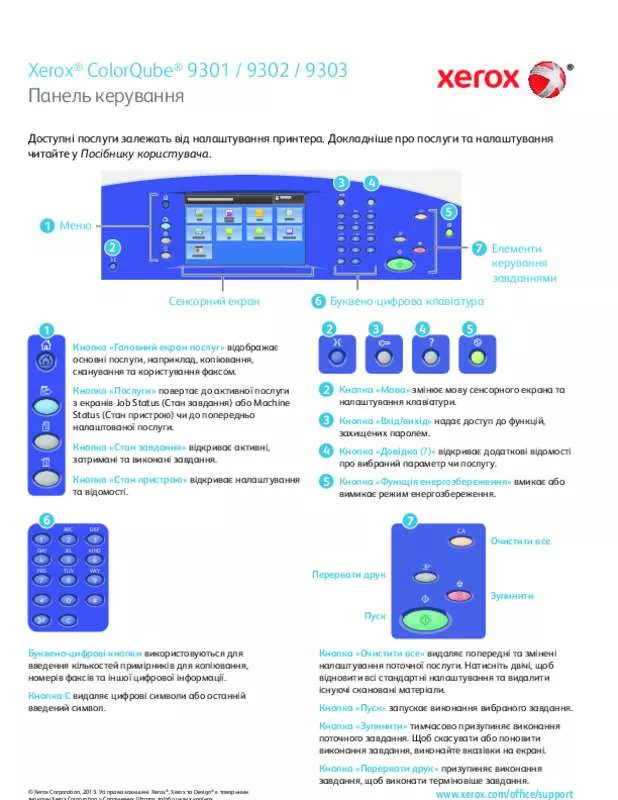
 XEROX COLORQUBE 9300 (16707 ko)
XEROX COLORQUBE 9300 (16707 ko)
 XEROX COLORQUBE 9300 HOW TO PAGES (877 ko)
XEROX COLORQUBE 9300 HOW TO PAGES (877 ko)
 XEROX COLORQUBE 9300 TOOLS MENU MAP (118 ko)
XEROX COLORQUBE 9300 TOOLS MENU MAP (118 ko)
 XEROX COLORQUBE 9300 TIETOSIVUT, OHJESIVUT (877 ko)
XEROX COLORQUBE 9300 TIETOSIVUT, OHJESIVUT (877 ko)
 XEROX COLORQUBE 9300 INTERNET SERVICES GUIDE (721 ko)
XEROX COLORQUBE 9300 INTERNET SERVICES GUIDE (721 ko)
 XEROX COLORQUBE 9300 SYSTEM ADMINISTRATOR GUIDE (1364 ko)
XEROX COLORQUBE 9300 SYSTEM ADMINISTRATOR GUIDE (1364 ko)
 XEROX COLORQUBE 9300 SMART CARD INSTALLATION GUIDE (2469 ko)
XEROX COLORQUBE 9300 SMART CARD INSTALLATION GUIDE (2469 ko)
 XEROX COLORQUBE 9300 ADMINISTRATION AND ACCOUNTING (2925 ko)
XEROX COLORQUBE 9300 ADMINISTRATION AND ACCOUNTING (2925 ko)
 XEROX COLORQUBE 9300 CLEANING UNIT INSTRUCTION SHEET (428 ko)
XEROX COLORQUBE 9300 CLEANING UNIT INSTRUCTION SHEET (428 ko)
 XEROX COLORQUBE 9300 USB CARD READER PLUGIN INSTALLATION GUIDE (149 ko)
XEROX COLORQUBE 9300 USB CARD READER PLUGIN INSTALLATION GUIDE (149 ko)
 XEROX COLORQUBE 9300 PRODUCT EPEAT© ENVIRONMENTAL INFORMATION (182 ko)
XEROX COLORQUBE 9300 PRODUCT EPEAT© ENVIRONMENTAL INFORMATION (182 ko)
 XEROX COLORQUBE 9300 PRODUCT EPEAT® ENVIRONMENTAL INFORMATION (181 ko)
XEROX COLORQUBE 9300 PRODUCT EPEAT® ENVIRONMENTAL INFORMATION (181 ko)
 XEROX COLORQUBE 9300 PDL REFERENCE GUIDE FOR CONNECTKEY PRODUCTS (258 ko)
XEROX COLORQUBE 9300 PDL REFERENCE GUIDE FOR CONNECTKEY PRODUCTS (258 ko)
 XEROX COLORQUBE 9300 SMART CARD INSTALLATION AND CONFIGURATION GUIDE (3075 ko)
XEROX COLORQUBE 9300 SMART CARD INSTALLATION AND CONFIGURATION GUIDE (3075 ko)
 XEROX COLORQUBE 9300 MCAFEE® EMBEDDED CONTROL CONFIGURATION GUIDE FOR MCAFEE® EPO (1712 ko)
XEROX COLORQUBE 9300 MCAFEE® EMBEDDED CONTROL CONFIGURATION GUIDE FOR MCAFEE® EPO (1712 ko)
 XEROX COLORQUBE 9300 COLORQUBE® 9301/9302/9303 CONNECTKEY CONTROLLER SYSTEM ADMINISTRATOR GUIDE (1100 ko)
XEROX COLORQUBE 9300 COLORQUBE® 9301/9302/9303 CONNECTKEY CONTROLLER SYSTEM ADMINISTRATOR GUIDE (1100 ko)
